विषयसूची
कभी-कभी हमें विभिन्न उद्देश्यों के लिए एक्सेल में दो सूचियों की तुलना करने की आवश्यकता होती है। एक्सेल में लिस्ट को दो तरह से प्रस्तुत किया जा सकता है। यह स्तंभ-वार या पंक्ति-वार हो सकता है। एमएस एक्सेल डेटा की तुलना और मिलान करने के लिए कई विकल्प प्रदान करता है, लेकिन उनमें से ज्यादातर एक कॉलम में खोज पर ध्यान केंद्रित करते हैं। इस ट्यूटोरियल में, हम दो सूचियों की तुलना करने और एक्सेल में अंतर वापस करने के लिए कई तकनीकों का पता लगाएंगे।
अभ्यास कार्यपुस्तिका डाउनलोड करें
दो सूचियों की तुलना करें और अंतर वापस करें। xlsx
एक्सेल में दो सूचियों की तुलना करने और अंतर वापस करने के 4 तरीके
इस अनुभाग में 4 शामिल हैं एक्सेल में दो सूचियों की तुलना करने और अंतर वापस करने के तरीके दिखाने वाली अलग-अलग परिस्थितियाँ। आइए उन्हें एक-एक करके प्रदर्शित करें।
1। एक ही पंक्ति में अंतर के लिए दो सूचियों की तुलना करें (उपयुक्त मिलान)
मान लें, हमारे पास दो अलग-अलग ऑर्डर का डेटासेट है। हमारे डेटासेट में, हमारे पास ऑर्डर के लिए दो टेबल हैं। अब हमारा काम उन उत्पादों का पता लगाना है जो दो ऑर्डर टेबल में हैं।

अगर प्रत्येक पंक्ति के लिए उत्पाद का नाम मेल खाता है या नहीं तो हम एक संदेश वापस करेंगे।<1
सूत्र के लिए, हम IF फ़ंक्शन का उपयोग करेंगे। फ़ंक्शन का वाक्यविन्यास है:
IF (logical_condition, [value_if_true], [value_if_false])
पहले भाग में यह शर्त या मानदंड लेता है, फिर वह मान जो प्रिंट होगा यदि परिणाम सही है और फिर यदि परिणाम गलत है।
Logical_condition -> यह तार्किक स्थिति है किनिर्णय लेने के लिए अनुसरण किया जाएगा।
[value_if_true] -> यह वह संदेश है जो निर्णय सही होने पर प्रिंट किया जाएगा।
[ value_if_false] -> निर्णय गलत होने पर यह संदेश प्रिंट हो जाएगा।
चरण :
- सबसे पहले, टाइप करें कक्ष G5 में सूत्रों में से एक।
=IF(B6=E6,"Matched","Not Matched")
या
=IF(B6E6, "Not Matched", "Matched")

फॉर्मूला स्पष्टीकरण
यहां मेरे पास है सूत्र में IF फ़ंक्शन का उपयोग करने के दो तरीके दिखाए गए हैं। हम अपनी तार्किक स्थिति में या तो बराबर (=) चिह्न या बराबर चिह्न नहीं () का उपयोग कर सकते हैं। इसके आधार पर हमारा आउटपुट अलग-अलग हो सकता है।
- फिर, फिल हैंडल टूल को ऑटोफिल फॉर्मूला को सेल तक ड्रैग करें H16 और सेल दो तालिकाओं के बीच अंतर करेंगे चाहे वे मेल खाते हों या नहीं।

2। एक ही पंक्ति में अंतर के लिए दो सूचियों की तुलना करें (सटीक मिलान)
पिछली पद्धति में, हमने केस सेंसिटिविटी की समस्या को नज़रअंदाज़ कर दिया था। अब यहां हम तुलना देखेंगे जहां हम केस-संवेदी परिस्थिति पर विचार करेंगे। यहां, हम सटीक फंक्शन IF फंक्शन में निहित दो तालिकाओं के बीच सटीक मिलान खोजने के लिए उपयोग करेंगे, जबकि पिछली विधि एक उपयुक्त मिलान से संबंधित है।
सटीक फ़ंक्शन का वाक्यविन्यास है:
EXACT (text1, text2) यह फ़ंक्शन अपने पैरामीटर में दो तर्क ले सकता है और तुलना कर सकता है उन्हें। हमारे जैसेदेख सकते हैं कि इसमें दो तर्क होते हैं जो स्ट्रिंग या टेक्स्ट होंगे और तुलना किए गए परिणाम लौटाएंगे।
फिर से, हमारा डेटासेट उपरोक्त जैसा ही होगा।
- सबसे पहले, सूत्र लागू करें नीचे सेल में H6 .
=IF(EXACT(B6, E6), "Matched ", "Not Matched")

सूत्र व्याख्या
यहाँ अतिरिक्त रूप से सटीक फ़ंक्शन का उपयोग दोनों सूचियों में सटीक मिलान प्राप्त करने के लिए किया गया है।
सूत्र में , सटीक फ़ंक्शन IF फ़ंक्शन के लिए तार्किक स्थिति को दर्शाता है क्योंकि हमारी चिंता एक ही मैच को खोजने की है। चूँकि सेल B6 और E6 मेल नहीं खाते, इसलिए आउटपुट=> मेल नहीं खाता
- अब, नीचे कॉपी करें सूत्र H16 तक और आउटपुट का निरीक्षण करें। 3 दो तालिकाओं के जोड़े का मिलान किया गया है।

3। दूसरी तालिका में एक आइटम
अब मान लेते हैं कि हमारे पास डेटासेट में दो तालिकाएँ ( तालिका 1 और तालिका 2 ) हैं और हम यह पता लगाएंगे कि क्या तालिका 1 का कोई भी उत्पाद तालिका 2 में मौजूद है या नहीं और इसे टिप्पणी स्तंभ

यहाँ, COUNTIF फ़ंक्शन का उपयोग IF फ़ंक्शन के साथ किया जाएगा।
- पहले, सेल H6 में निम्न सूत्र लागू करें।
=IF(COUNTIF($E:$E,$B6)=0,"No match in Table 2","Match in Table 2")
आप निम्न में से कोई भी लागू कर सकते हैं ISERROR , MATCH , SUM वाले फ़ॉर्मूले फ़ंक्शन:
=IF(ISERROR(MATCH($B6,$E$5:$E$16,0)),"No match in Table 2","Match in Table 2")
या
=IF(SUM(--($E$6:$E$16=$B6))=0, "No match in Table 2", "Match in Table 2")

फ़ॉर्मूला की व्याख्या
यहां इसके अलावा COUNTIF फ़ंक्शन लागू किया गया है। COUNTIF($E:$E,$B6)=0 यह भाग तालिका 2 में सभी डेटा के साथ एक पंक्ति की तुलना करके मेल खाने वाले डेटा का पता लगाता है। यदि तालिका 2 में किसी भी डेटा का मिलान तालिका 1 में विशिष्ट पंक्ति से किया जाता है, तो COUNTIF फ़ंक्शन 0 को छोड़कर कुछ मान लौटाता है और तालिका 2 में कोई मिलान नहीं प्रिंट करता है। यदि फ़ंक्शन 0 लौटाता है तो यह तालिका 2 में मिलान प्रिंट करेगा।
- प्रतिलिपि सूत्र को H16 तक डाउन करें। अंतर (यानी तालिका 2 में कोई मिलान नहीं ) नीचे दी गई तस्वीर में दिखाया गया है।

और पढ़ें: एक्सेल में दो कॉलम या लिस्ट की तुलना कैसे करें
3.2। VLOOKUP फ़ंक्शन का उपयोग
अब देखते हैं कि कैसे हम VLOOKUP और ISNA फ़ंक्शंस का उपयोग डेटासेट के लिए विधि 3.1 के समान कर सकते हैं।
यहां, आपको बस इतना करना है कि सूत्र को सेल H6 में लागू करना है और इसे अन्य सेल के लिए नीचे खींचना है।
=IF(ISNA(VLOOKUP(B6,$E$6:$E$16,1,FALSE)),"No match in Table 2","Match in Table 2")

फ़ॉर्मूला स्पष्टीकरण
ISNA(VLOOKUP(B6,$E) $6:$E$16,1, FALSE)) सूत्र का यह भाग तार्किक मान पाता है जो सही या गलत हो सकता है। तार्किक आउटपुट के अनुसार, IF फ़ंक्शन एक संदेश लौटाएगा।
छवि में अंतर देखेंनीचे।

और पढ़ें: विभिन्न शीट्स में दो कॉलम की तुलना करने के लिए VLOOKUP फॉर्मूला!
समान रीडिंग :
- एक्सेल में दो कॉलमों की तुलना करने के लिए मैक्रो और अंतर हाइलाइट करने के लिए
- दो कॉलमों की तुलना करने के लिए एक्सेल मैक्रो (4 आसान) तरीके)
- दो कॉलम से मूल्य की तुलना और वापसी के लिए एक्सेल फॉर्मूला (5 सूत्र)
- दो कॉलम की तुलना कैसे करें और सामान्य मूल्य कैसे लौटाएं एक्सेल
4. हाइलाइट अंतर सशर्त स्वरूपण लागू करना
इस पद्धति में, हम दो सूचियों की तुलना करने और उनके अंतरों को उजागर करने के लिए सशर्त स्वरूपण लागू करेंगे। इसके लिए, हम उसी डेटासेट और सूत्र का उपयोग करेंगे जो पहले की विधि में उपयोग किया गया था।
यहां संदेशों को प्रिंट करने के बजाय, हम डेटा के बीच अंतर करने के लिए पंक्तियों को हाइलाइट करेंगे।
चरण :
- सबसे पहले, उन सेल का चयन करें जिन्हें हमें हाइलाइट करना है। यदि डेटा श्रेणी आसन्न नहीं है, तो CTRL बटन दबाकर उनका चयन करें।

- फिर, <3 पर जाएं>होम टैब> सशर्त स्वरूपण > हाइलाइट सेल नियम चुनें > डुप्लीकेट वैल्यू चुनें...

- अब, डुप्लीकेट वैल्यू डायलॉग बॉक्स दिखाई देगा। यहां, डुप्लिकेट डिफ़ॉल्ट रूप से चुना गया है और डुप्लिकेट मानों वाले आपके सेल हाइलाइट किए जाएंगे।
- लेकिन हम समानता नहीं चाहते, बल्कि हम चाहते हैंमतभेदों का पता लगाने के लिए। इसलिए, ड्रॉपडाउन से अद्वितीय का चयन करें ताकि आप अद्वितीय मूल्यों को उजागर करने वाली तालिकाओं के बीच अंतर पा सकें। ठीक क्लिक करें।

- इसलिए, सभी अद्वितीय मानों को हाइलाइट किया जाएगा और आप पाएंगे सूचियों के बीच अंतर।
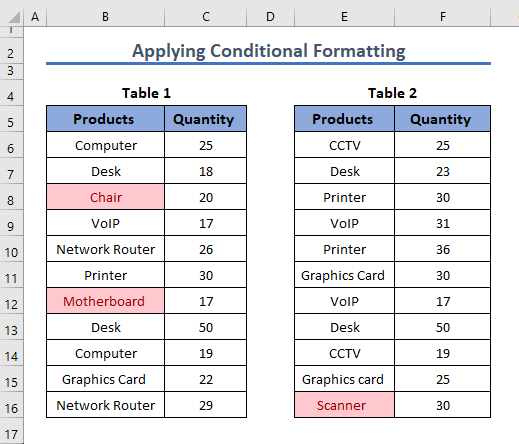
और पढ़ें: अंतर खोजने के लिए एक्सेल में दो कॉलम की तुलना कैसे करें
एक्सेल में दो बार से अधिक होने वाले टेक्स्ट को कैसे खोजें
आइए अब तालिका 1 में उन उत्पादों के नाम खोजें जो तालिका 2<4 में दो बार से अधिक आए हैं।>.
निम्न सूत्र को सेल H6 में लागू करें और इसे नीचे खींचें।
=IF(COUNTIF($E$6:$E$16,$B6)>2,"Yes","No")

फ़ॉर्मूला की व्याख्या
यहां COUNTIF($E$6:$E$16,$B6)>2 यह भाग पंक्तियों का पता लगाता है यदि तालिका 1 में कोई उत्पाद तालिका 2 में दो से अधिक बार प्रकट हुआ है। इस परिणाम के आधार पर IF फ़ंक्शन तय करता है कि हां या नहीं संदेश के रूप में प्रिंट करना है या नहीं।
टेक्स्ट तालिका 1 <4 में तालिका 2 में दो बार से अधिक होने पर आउटपुट अनुभाग में हां दिखाई देगा और इसके विपरीत।
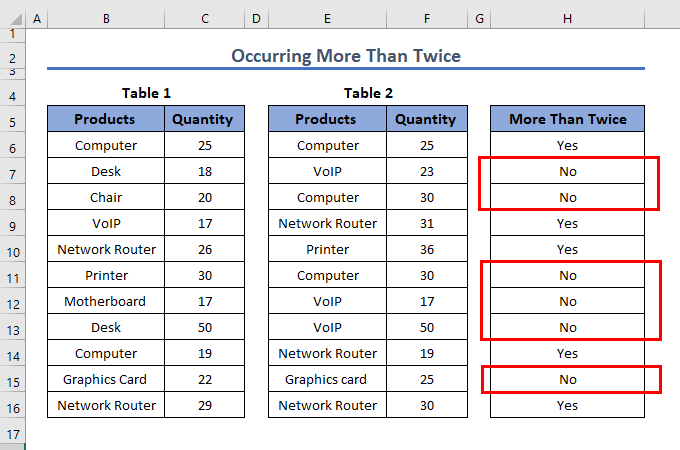
पढ़ें अधिक: दो कॉलम में एक्सेल काउंट मैच (4 आसान तरीके)
एक्सेल में दो सूचियों की तुलना करें और मिलान डेटा निकालें
मान लें, हमारे पास दो टेबल हैं एक उत्पाद नाम और कीमतों के साथ उत्पाद तालिका है, दूसरी ऑर्डर आईडी, उत्पाद के साथ ऑर्डर तालिका है,और कीमतें। अब हमारा काम उत्पाद के नाम की तुलना करके कीमतों को ऑर्डर सूची में कॉपी करना है।

सेल में सूत्र लागू करें G6 और फिर इसे खींचें अन्य सेल्स के लिए डाउन।
=INDEX($C$6:$C$12,MATCH($F6,$B$6:$B$12,0))
फॉर्मूला स्पष्टीकरण
यहाँ सूत्र में, हमने दो कार्यों का उपयोग किया है जो INDEX और MATCH हैं। MATCH( $F6,$B$6:$B$12,0 ) यह हिस्सा उत्पाद के नामों की तुलना करके मिलान की गई पंक्तियों को ढूंढता है। फिर इंडेक्स फ़ंक्शन का उपयोग करके कीमतें उत्पाद तालिका से ऑर्डर तालिका में निकाली जाती हैं।
अभ्यास अनुभाग
मैं आपके अभ्यास उद्देश्य के लिए कार्यपुस्तिका को एक अभ्यास पत्र प्रदान कर रहा हूं।

निष्कर्ष
ये एक्सेल में दो सूचियों की तुलना करने और अंतर वापस करने के तरीके हैं। मैंने सभी विधियों को उनके संबंधित उदाहरणों के साथ दिखाया है लेकिन कई अन्य पुनरावृत्तियाँ हो सकती हैं। साथ ही, मैंने उपयोग किए गए कार्यों के मूल सिद्धांतों पर चर्चा की है। यदि आपके पास इसे प्राप्त करने का कोई अन्य तरीका है तो कृपया बेझिझक इसे हमारे साथ साझा करें।

